宏碁实现一键U盘启动的快捷方式
更新时间:2016-07-30 11:17:11作者:ujiaoshou
宏碁笔记本电脑用户使用U教授U盘启动盘制作工具,做好了U盘启动盘。那么接下来就是要设置一键U盘启动了。宏碁怎样实现一键U盘启动?且看以下的教程——宏碁实现一键U盘启动的快捷方式。
宏碁实现一键U盘启动的快捷方式:
1、开机并在宏碁logo出现的瞬间连续按下【F2】进入bios设置,通过键盘上的左右方向键选择Boot菜单,将Boot下的“Boot Mode”设成“Legacy”模式,如下图所示:
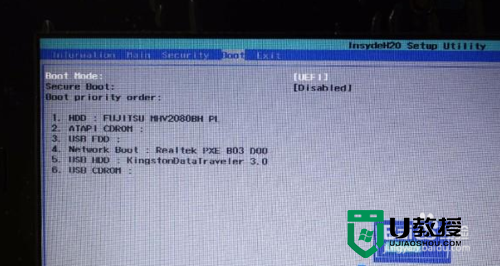
2、通过键盘方向键“←”选择“Main”菜单,找到“F12 Boot Menu”设成Enabled,即启用F12 boot menu,届时只要开机按下快捷键F12即可一键U盘启动,如下图所示:
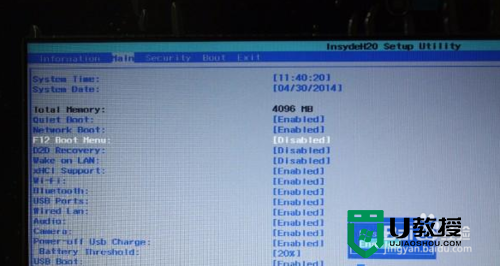
3、按下F10保存修改并退出bios设置,如下图所示:
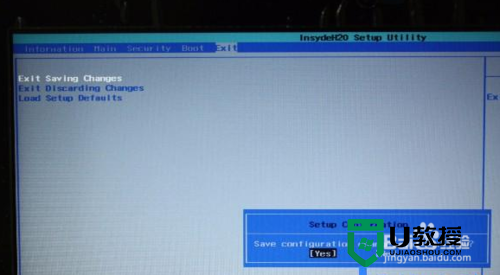
4、将制作好的快启动U盘启动盘插入到宏碁笔记本的usb接口,重启电脑,在开机画面出现时及时连续按下一键U盘启动快捷键【F12】进入到U盘启动项选择界面,如下图所示:
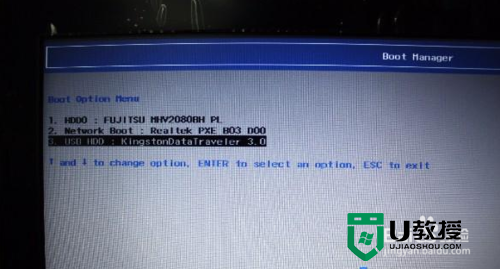
5、最后,在启动项窗口中选择U盘启动回车即可进入到U教授U盘启动盘的主菜单界面了,如下图所示:

宏碁实现一键U盘启动的快捷方式如上,大家还是有其他关于U盘装系统的疑问的话,都可以上U教授官网查看。
- 上一篇: 电脑bios怎么设置密码,电脑设置bios密码的方法
- 下一篇: 宏碁笔记本U盘装系统启动盘制作方法
宏碁实现一键U盘启动的快捷方式相关教程
- 如何设置宏碁Switch 10一键u盘启动|宏碁Switch 10设置快速u盘启动的方法
- 宏碁AT7-N92 bios设置一键U盘启动的方法
- 宏碁蜂鸟fun怎么设置U盘启动 宏碁蜂鸟fun U盘启动键是什么
- 宏基笔记本u盘启动快捷键是什么 宏基笔记本u盘启动按哪个键
- 宏基笔记本u盘启动快捷键|宏基笔记本u盘启动设置方法
- 宏碁acer台式电脑BIOS设置U盘启动的方法
- 什么是U盘启动的快捷键 U盘启动的启动热键是什么
- 宏碁acer台式电脑如何设置U盘启动
- 通过U盘启动快捷键设置从U盘启动的方法
- u盘启动快捷键大全【详解】
- 设置u盘启动
- U盘电脑开机密码方法
- 联想笔记本进bios按什么键设置u盘启动
- 联想笔记本u盘重装启动按什么快捷键
- 日常用U盘启动盘安装系统时遇到的几个问题,分享一下解决方法
- 没有光驱如何重装系统
热门推荐
U盘启动教程推荐
- 1 索尼笔记本怎么设置u盘启动 索尼笔记本u盘启动设置教程
- 2 盈通A6 PRO主板怎样设置u盘启动 盈通A6 PRO主板通过bios设置U盘启动的方法
- 3 盈通H61战警版主板怎么设置u盘启动 盈通H61战警版主板bios设置U盘启动的方法
- 4 老华硕bios进入u盘怎么设置 老华硕bios设置u盘启动步骤
- 5 神舟笔记本f12进不了u盘启动怎么办 神舟电脑f12没有进去u盘启动解决方法
- 6 联想台式机怎么设置u盘启动 联想台式机u盘启动bios设置方法
- 7 联想开机u盘启动按f几 联想开机选择u盘启动按键是什么
- 8 七彩虹C.H61U V23主板如何进入bios设置u盘启动
- 9 surface u盘启动按f几 surface u盘启动快捷键是哪个
- 10 soyo主板u盘启动按f几 soyo主板u盘启动要按哪个键

